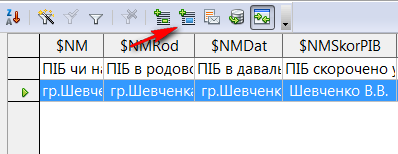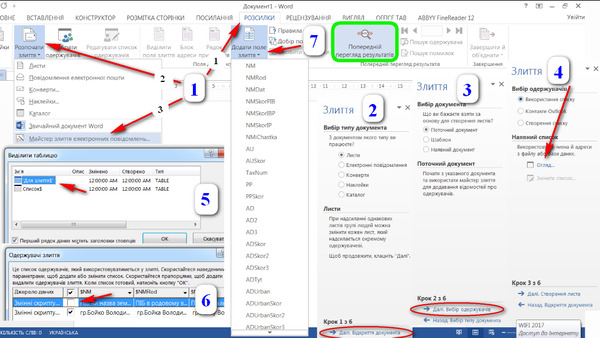Якщо ви вирішили створювати шаблони в зовнішньому редакторі через Злиття, але не знаєте, що вибрати: Microsoft чи OpenOffice, то рекомендую другий варіант. Бо він не має обмежень у кількості змінних, та й він навіть простіший.
Створення шаблонів для MS Word (відео)
Для того, щоб створити шаблон для MS Word потрібно відкрити вже наявну чи створити нову сторінку в MS Word та зробити "злиття" MS Word та Exel, а саме:
1) Вибрати вгорі пункт меню Розсилки - Розпочати злиття - Майстер злиття...
2) В меню, яке появиться справа - Листи і внизу - Далі. Відкриття документа
3) Знову в меню справа - Поточний документ і внизу - Далі. Вибір одержувачів
4) І ще раз в меню справа - Використання списку - Огляд... та в діалоговому вікні, яке появилося вказати шлях до файлу Digitals\TD\Змінні скрипту.xls
5) У вікні Виділити таблицю вибрати пункт "Для злиття оптимізовано" *
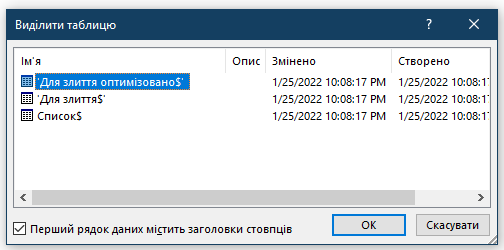
*Оскільки у Microsoft є обмежена кількість колонок таблиці, що можуть підтягуватися для злиття (тільки 255, а змінних більше 400), то тому замість вкладки "Для злиття" використовуйте вкладку "Для злиття оптимізовано", порядок колонок якої можна налаштувати самостійно, видаливши те, що використовувати не збираєтеся, щоб вкластися в обмеження колонок. Тобто, дані з буферу обміну вставляємо на вкладці "Для злиття", вони автоматично підтягуються на на вкладку "Для злиття оптимізовано", а вже звідси у ваш шаблон Word.
6) У вікні Одержувачі злиття зняти галочку навпроти рядка "Змінні скрипту.xls - ОК.
7) Тепер ставимо курсор в тексті в тому місці, де мають появитися відповідні дані з XML (наприклад, ПІБ землевласника, адреса ділянки тощо) та вибираємо пункт меню, що вгорі посередині - Вставити поле злиття. Із списку вибираємо потрібну перемінну (значення перемінних див. в таблиці Digitals\TD\Змінні скрипту.xls на вкладці Список) і вставляємо її в текст. Повторюємо по усіх потрібних перемінних. Для відображення значень перемінних вибираємо пункт меню вгорі - Попередній перегляд результатів.
8) Все. Шаблон готовий. Зберігаємо.
Процедура формування звіту за даним шаблоном виглядає так:
1. Запускаємо формування звіту, вибираємо тип шаблонів Тільки буфер обміну (або інший тип з включеним буфером обміну в налаштуваннях).
2. Після інформації "Дані скопійовано в буфер обміну" автоматично відкриється файл Змінні скрипту, в якому на аркуші Для злиття треба виділити першу клітинку під заголовком і натиснути Ctrl+V (Вставити), зберегти даний документ. та закрити(!).
3. Відкрити створений шаблон, вибрати пункт Розсилки - Попередній перегляд результатів, як описано вище.
Створення шаблонів для Open Office Writer (відео)
Спершу треба відкрити файл Digitals/TD/Змінні скрипту.xlsx та зберегти у форматі .ods
Щоб створити шаблон для OOWriter, потрібно:
1. Перейти в меню Вставити - Поля - Додатково
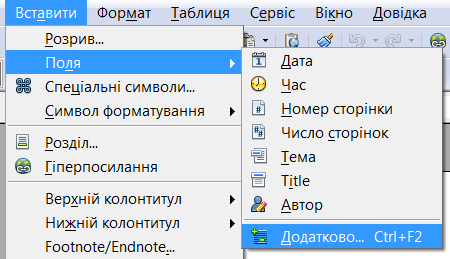
2. Закладка База даних - Додати файл бази даних: Огляд - вибрати файл Digitals/TD/Змінні скрипту.ods
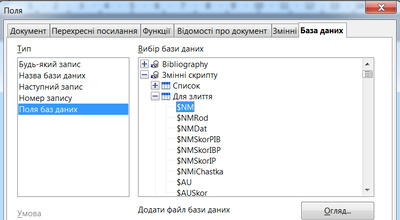
3. Натиснути "+" на пункті Змінні скрипту, який появиться після попередньої дії та Для злиття
4. Вибирати потрібні перемінні, клацаючи два рази мишкою на них, перед тим поставивши в документі курсор в те місце, де треба перемінну.
Процедура формування звіту за даним шаблоном виглядає так:
1. Запускаємо формування звіту, вибираємо тип шаблонів Тільки буфер обміну (або інший тип з включеним буфером обміну в налаштуваннях).
2. Після інформації "Дані скопійовано в буфер обміну" автоматично відкриється файл Змінні скрипту, в якому на аркуші Для злиття треба виділити першу клітинку під заголовком і натиснути Ctrl+V (Вставити), та зберегти даний документ.
3. На шаблоні перейти в меню Вигляд - Джерела даних або просто F4
4. Вибрати рядок з даними та натиснути кнопку Дані в поля: